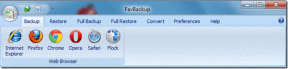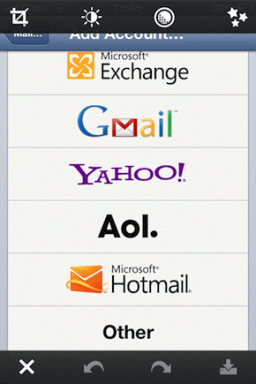Perbaiki kesalahan aktivasi Office 365 Kami tidak dapat menghubungi server
Bermacam Macam / / November 28, 2021
Perbaiki kesalahan aktivasi Office 365 Kami tidak dapat menghubungi server: Office 365 adalah alat hebat yang sudah diinstal sebelumnya dengan Windows 10 tetapi Anda harus membelinya jika Anda ingin menggunakannya lebih lanjut dan itu adalah langkah yang mudah. Tetapi seberapa sulitkah untuk mengaktifkan office 365? Jika Anda di sini, percayalah, itu sangat sulit tetapi jangan khawatir kami memiliki solusi untuk masalah Anda. Saat mengaktifkan office 365 Anda mungkin melihat kesalahan 0x80072EFD atau 0x80072EE2 disertai dengan pesan yang menyatakan:
Kami tidak dapat menghubungi server. Silakan coba lagi dalam beberapa menit.
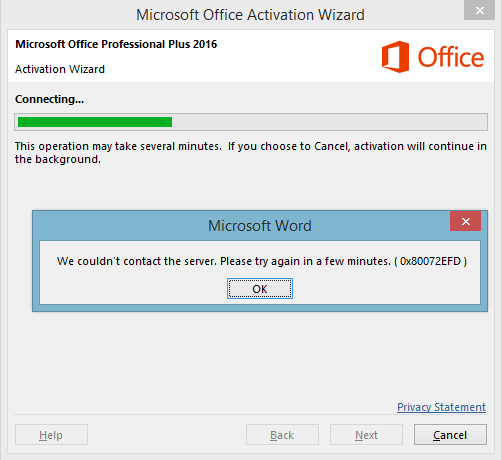
Kesalahan di atas dilaporkan oleh banyak pengguna yang telah membeli Office 365 tetapi tidak dapat mengaktifkannya karena kesalahan di atas. Kami memiliki beberapa solusi yang tercantum di bawah ini yang akan membantu Anda memecahkan masalah ini.
Isi
- Perbaiki kesalahan aktivasi Office 365 Kami tidak dapat menghubungi server
- Metode 1: Pastikan untuk memperbarui Tanggal & Waktu Windows.
- Metode 2: Nonaktifkan Proksi
- Metode 3: Matikan sementara perangkat lunak antivirus
- Metode 4: Matikan sementara Windows Firewall
- Metode 5: Perbaiki Microsoft Office 365
- Metode 6: Tambahkan Alamat Server DNS Baru
- Metode 7: Copot dan Instal Ulang Office 365
Perbaiki kesalahan aktivasi Office 365 Kami tidak dapat menghubungi server
Pastikan untuk buat titik pemulihan untuk berjaga-jaga jika terjadi kesalahan.
Metode 1: Pastikan untuk memperbarui Tanggal & Waktu Windows.
1.Tekan Tombol Windows + I lalu pilih Waktu & Bahasa.

2.Matikan ‘Atur waktu secara otomatis' dan kemudian atur tanggal, waktu, dan zona waktu yang benar.

3.Reboot PC Anda untuk menyimpan perubahan.
Metode 2: Nonaktifkan Proksi
1.Tekan Tombol Windows + I lalu klik Jaringan & Internet.

2.Dari menu sebelah kiri, pilih Proxy.
3. Pastikan untuk matikan Proxy di bawah 'Gunakan server proxy.'
‘
4.Sekali lagi periksa apakah Anda dapat Memperbaiki kesalahan aktivasi Office 365 Kami tidak dapat menghubungi server, jika tidak maka lanjutkan.
5.Tekan Tombol Windows + X lalu pilih Prompt Perintah (Admin).

6. Ketik perintah ‘netsh winhttp reset proxy' (tanpa tanda kutip) dan tekan enter.
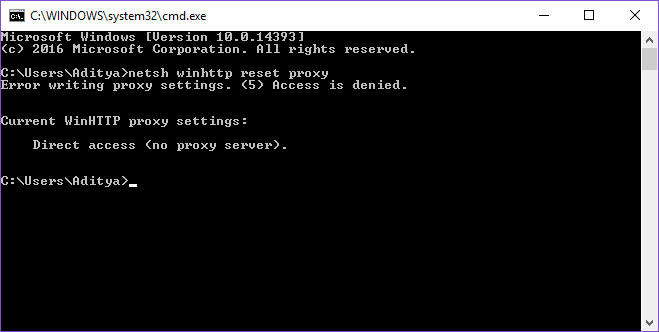
7. Biarkan proses di atas selesai dan kemudian reboot PC Anda untuk menyimpan perubahan.
Metode 3: Matikan sementara perangkat lunak antivirus
Menonaktifkan program antivirus Anda juga dapat membantu dalam mengaktifkan Microsoft office 365 Anda karena terkadang program tidak memungkinkan akses internet dan itu mungkin terjadi di sini.
Metode 4: Matikan sementara Windows Firewall
Anda mungkin ingin menonaktifkan sementara Firewall Anda karena mungkin memblokir akses Microsoft Office 365 ke internet dan itulah sebabnya tidak dapat terhubung ke server. Untuk Perbaiki kesalahan aktivasi Office 365 Kami tidak dapat menghubungi server, Anda perlu menonaktifkan Windows Firewall & kemudian mencoba mengaktifkan langganan Office Anda
Metode 5: Perbaiki Microsoft Office 365
1.Tekan Tombol Windows + X lalu pilih Panel kendali.

2.Klik Copot Program dan temukan kantor 365.

3.Pilih Microsoft Office 365 dan klik Mengubah di bagian atas jendela.

4. Kemudian, klik Perbaikan Cepat dan tunggu sampai proses selesai.
5.Jika ini tidak menyelesaikan masalah, hapus instalan office 365 dan instal lagi.
6.Masukkan kunci produk dan lihat apakah Anda bisa Perbaiki kesalahan aktivasi Office 365 Kami tidak dapat menghubungi server.
Metode 6: Tambahkan Alamat Server DNS Baru
1.Tekan Tombol Windows + X lalu pilih Panel kendali.
2.Pilih “Lihat Status Jaringan dan tugas” di bawah Jaringan dan Internet.
3.Sekarang klik pada Wi-Fi Anda dan kemudian klik Properti.

4.Pilih Protokol Internet Versi 4 (TCP/IPv4) dan klik properti.

5. Pastikan untuk memilih gunakan alamat server DNS berikut dan tulis ini:
Server DNS pilihan: 8.8.8.8
Server DNS alternatif: 8.8.4.4

6.Klik Ok dan lagi Ok untuk menutup jendela yang terbuka.
7.Tekan Windows Key + X lalu pilih Command Prompt (Admin).
8. Ketik perintah berikut dan tekan enter:
ipconfig /flushdns
9.Sekarang coba lagi untuk mengaktifkan salinan office 365 Anda.
Metode 7: Copot dan Instal Ulang Office 365
1.Klik tombol perbaikan yang mudah ini untuk menghapus instalasi Office.
2.Jalankan alat di atas untuk berhasil menghapus instalan office 365 dari komputer Anda.
3.Untuk menginstal ulang Office, ikuti langkah-langkah di Unduh dan instal atau instal ulang Office di PC atau Mac Anda.
4.Sekarang coba aktifkan office 365 lagi dan kali ini berhasil.
Itu saja, Anda telah berhasil Perbaiki kesalahan aktivasi Office 365 Kami tidak dapat menghubungi server tetapi jika Anda masih memiliki pertanyaan tentang panduan ini, silakan tanyakan di bagian komentar.